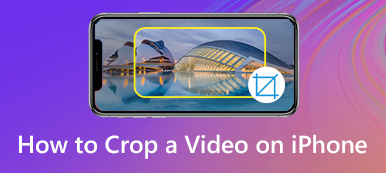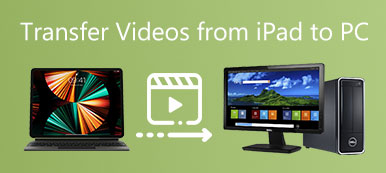Chcesz wykonać kopię lustrzaną wideo z powodu niewłaściwej orientacji podczas przechwytywania wideo lub po prostu chcesz odwrócić klip wideo w celu zabawy na telefonie iPhone? Możesz przyjąć za pewnik, że możesz z łatwością wykonać kopię lustrzaną wideo na iPhonie, ale nie ma sposobu, aby wykonać kopię lustrzaną lub odwrócić wideo w zainstalowanej fabrycznie aplikacji Zdjęcia.
Efekt lustra wideo służy nie tylko do tego, aby tekst w filmie był czytelny, ale może również poprawić jego estetykę. W tym artykule możesz nauczyć się dwóch prostych metod tworzenia kopii lustrzanych lub odwracania filmów iPhone'a z oryginalną jakością wideo za pomocą kilku kliknięć.

- Część 1: Jak odwracać wideo na iPhonie za pomocą iMovie
- Część 2: Jak odwrócić wideo na iPhonie na komputerze
Część 1: Jak odwracać wideo na iPhonie za pomocą iMovie
Oprócz obracanie wideo na iPhonie w domyślnej aplikacji Zdjęcia iMovie na iOS to kolejna metoda odwracania lub kopiowania wideo na iPhonie. Aplikacja zapewnia tylko podstawowe funkcje edycji. Ponadto edycja filmów na iPhonie powinna być trudna. Dowiedz się więcej o szczegółowej procedurze tworzenia kopii lustrzanej wideo w iMovie na iPhonie, jak poniżej.
Krok 1Uruchom aplikację iMovie na iPhonie. Możesz przejść do „Utwórz projekt”> „Film”> „Utwórz film”, aby utworzyć nowy projekt. Kliknij ikonę „Plus”, aby dodać wideo, które chcesz odtworzyć w iMovie z Rolki z aparatu.

Krok 2Umieść dwa palce na filmie i przekręć obraz wideo w prawo lub w lewo, aż uzyskasz właściwą orientację. Po obróceniu wideo na iPhonie w iMovie, stuknij przycisk „Gotowe” w lewym górnym rogu, aby potwierdzić.

Krok 3Naciśnij ikonę „Udostępnij”, a następnie zapisz odwrócone wideo w Rolce z aparatu iPhone'a. Co więcej, możesz udostępniać pliki na Facebooku, YouTube, iCloud i innych aplikacjach.
Część 2: Jak odwrócić wideo na iPhonie na komputerze
Edycja filmów z iPhone'a na komputerze zapewnia większą pojemność i większy ekran. W metodzie można łatwo edytować żądane filmy. Aby przerzucić wideo iPhone'a na komputer, należy przenieść wideo na komputer, a następnie wykonać kopię lustrzaną wideo iPhone'a za pomocą edytora wideo.
Jak przenieść wideo z iPhone'a na komputer
Apeaksoft iPhone Transfer jest w stanie skopiować filmy z iPhone'a na komputer, iTunes i inne urządzenia z iOS w oryginalnej jakości. Ponadto możesz łatwo zarządzać filmami, zdjęciami i innymi plikami w iPhonie.

4,000,000 + Pliki do pobrania
Krok 1Zainstaluj transfer wideo z iPhone'a
Uruchom iPhone Transfer po zainstalowaniu programu na komputerze. Następnie podłącz iPhone'a do komputera kablem USB. Program może automatycznie wykryć podłączony iPhone.

Krok 2Przeglądaj pliki wideo na iPhonie
Przejdź do zakładki „Wideo”, gdzie możesz uzyskać dostęp do wszystkich plików wideo na swoim iPhonie. Wyświetl podgląd i wybierz żądane filmy z iPhone'a, które chcesz skopiować, a następnie zaznacz pola obok filmów.

Krok 3Przesyłaj filmy z iPhone'a na komputer
Kliknij menu „Eksportuj do” i wybierz opcję „Eksportuj do komputera”. W wyskakującym oknie Eksploratora ustaw folder docelowy do przechowywania filmów z iPhone'a. Program jest w stanie przesyłać filmy w mgnieniu oka.

Jak obrócić iPhone wideo na komputerze
Apeaksoft Video Converter Ultimate to więcej niż konwerter wideo, ma potężne funkcje edycji i ulepszania wideo, w tym lustrzane odbicie wideo na iPhonie do pożądanej orientacji jednym kliknięciem.

4,000,000 + Pliki do pobrania
Zastosuj efekt odwrócenia i odbicia lustrzanego do plików wideo jednym kliknięciem.
Obsługuje wszystkie formaty wideo, w tym MP4, AVI, MKV, MOV itp.
Metody 4 do poprawy i optymalizacji jakości wideo z filmów iPhone'a.
Przetwarzaj wsadowo filmy z iPhone'a za pomocą technologii wielowątkowej.
Krok 1Importuj przesłane filmy z iPhone'a
Pobierz i zainstaluj edytor wideo iPhone'a, otwórz program na swoim komputerze i kliknij przycisk „Dodaj plik”, aby zaimportować wszystkie przesłane pliki wideo z iPhone'a, które mają być dublowane.

Krok 2Odwróć i odbij wideo iPhone'a
Kliknij menu „Edytuj” na górnej wstążce, aby otworzyć okno edytora wideo. Następnie przejdź do zakładki „Obróć” i wybierz „Odwróć w poziomie” lub „Odwróć w pionie”, aby odbić wideo iPhone'a we właściwej orientacji. Kliknij przycisk „Zastosuj”, aby potwierdzić.

Krok 3Eksportuj odwrócone filmy na iPhone'a
Kliknij i rozwiń listę rozwijaną „Profil”, wybierz żądany model iPhone'a. Następnie ustaw folder docelowy i kliknij przycisk „Konwertuj”. Możesz zsynchronizować lustrzane filmy iPhone'a z powrotem do iPhone'a.
Wnioski
W tym artykule opisano dwie proste metody tworzenia kopii lustrzanej i przerzucania wideo na iPhonie. Możesz używać tylko dwóch palców do obracania i odwracania filmów iPhone'a w iMovie na iOS. Jeśli chcesz wykonać kopię lustrzaną wielu plików wideo, a nawet edytować filmy, powinieneś skorzystać z profesjonalnych programów, które ci pomogą.